柱线图
1 基础柱线图
1.1 介绍与演示
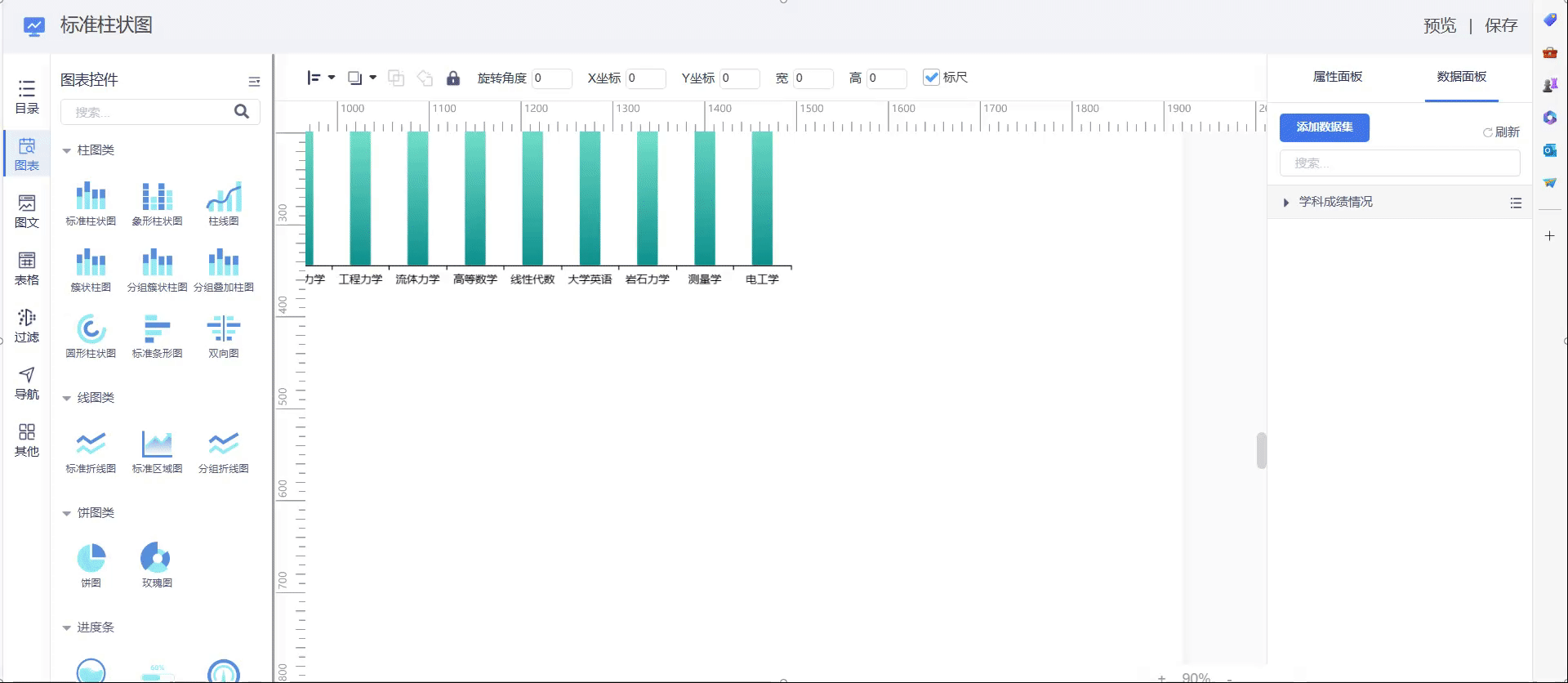
柱线图主要应用于两个相关,但刻度不同的数据进行对比。
比如:销售额和销售量,销售额以线显示,在左侧刻度,销售量以柱显示,在右侧显示。这样就能分析出是消耗品还是奢侈品了。
1.2 使用教程
1.2.1 基础属性
基础属性可以对本控件的背景、边框、标题、选择器等属性的修改。
- 背景:颜色(纯色、渐变颜色)、背景图(显示方式)等设置;
- 边框:是否圆角(圆角度数设置)、边框(是否存在、边框尺寸、边框颜色、是否阴影)等设置;
- 标题:控件标题(是否显示)、显示高度、标题背景设置、字体样式设置、超链接、字体位置等设置;
- 选择器:选择器(是否显示)、背景设置、字体、展现方式(根据不同宽度来调整大小:窗口等分、分别定义占比、分别定义绝对宽度)等设置;
1.2.2 高级属性
-
内边距
控件内部内容与控件边框的边距,常用于配合其他功能使用。
比如横轴文字倾斜,导致文字显示不全,那么就要调整下内边距;纵轴刻度较大或较小,那么就要调整左内边距;
增加图例时,图例可能以各种形式显示,那么就要依照实际需求进行内边距调整等;
-
横轴/X轴
坐标轴类控件独有,轴线样式,显示文字的样式以及旋转角度。
显示轴线:设置轴线是否显示。
轴线样式:设置轴线的宽度与颜色。
刻度样式:设置是否显示刻度线,以及刻度线的长宽颜色。
文字样式:设置是否显示文字内容,以及文字旋转角度、间距、颜色、大小。
分割线样式:设置是否显示分割线,以及分割线宽度和颜色。
-
纵轴/Y轴
坐标轴类控件独��有,柱线图通常情况下会用到左右两个刻度,所以这里的刻度线样式要分开配置。可以配置轴线样式,刻度样式以及刻度文字旋转。
刻度样式:设置刻度的倍率单位以及保留几位小数。
轴线样式:设置轴线是否显示,以及轴线宽度、颜色。
刻度线样式:设置刻度线是否显示,以及长度、宽度、颜色。
文字样式:设置文字是否显示,以及文字旋转角度、颜色、大小。
分割线样式:设置分割线是否显示,以及分割线宽度、颜色。
刻度数量:可以自定义刻度显示数量。
值范围:可以自定义Y轴刻度大小。
-
数据项标签
是否在控件上显示具体的数据,可调整显示数据的样式。
内容:默认和自定义两种模式,【自定义】:可以自定义设置,直接写入内容或在已加入的度量后写入单位或内容。
显示:选择是否显示数据标签,以及显示位置和对齐方式。
文字:设置文字的颜色、大小、旋转角度和距离。
-
提示框
调整鼠标移动到控件上时的提示框样式。
显示提示:设置提示框是否显示。
背景色:设置背景颜色。
文字样式:设置字体颜色和字体大小。
指示器样式:设置指示器颜色和宽度。
-
柱形样式
设置柱状图中每个柱形的样式,选择柱形宽度、圆角、背景等设置;
-
柱线系列
度量选择:选择变为折线的度量数据;
图形类型:选择【折线】样式;
折线类型:调整折线类型为实线、虚线
折现宽度:自定义控制折现宽度;
标记点:是否显示折线上每列数据标记点
平滑:控制折线是否平滑
参考轴线:左轴线、右轴线
-
颜色
设置柱状图中每个柱形的颜色样式。
颜色系列:选择提供默认配置好的多种主题颜色;
渐变色:开启渐变色控制开关,选择【渐变色度量】后,再设置起始颜色以及结束颜色;
-
图例
显示:选则是否开启图例功能。
显示方向:可以调整图例里的数据是从左往右显示,还是从上往下显示。
水平位置:调整图例的水平位置是居左、居中还是居右。
垂直偏移:可以调整图例的垂直位置。
交互方式:设置图例是否可以点击。如果支持点击,可对图形控件进行数据筛选显示。
字体大小:可调整图例的文字大小。
��图标尺寸:可设置图标的宽高尺寸。
1.3 事件属性
事件属性主要是控件的穿透和控件动效。
1.4 关键性操作配置
- 柱线系列-度量选择:选择变为折线的度量数据;
- 图形类型:选择【折线】样式
2 标记线柱线图
2.1 介绍与演示
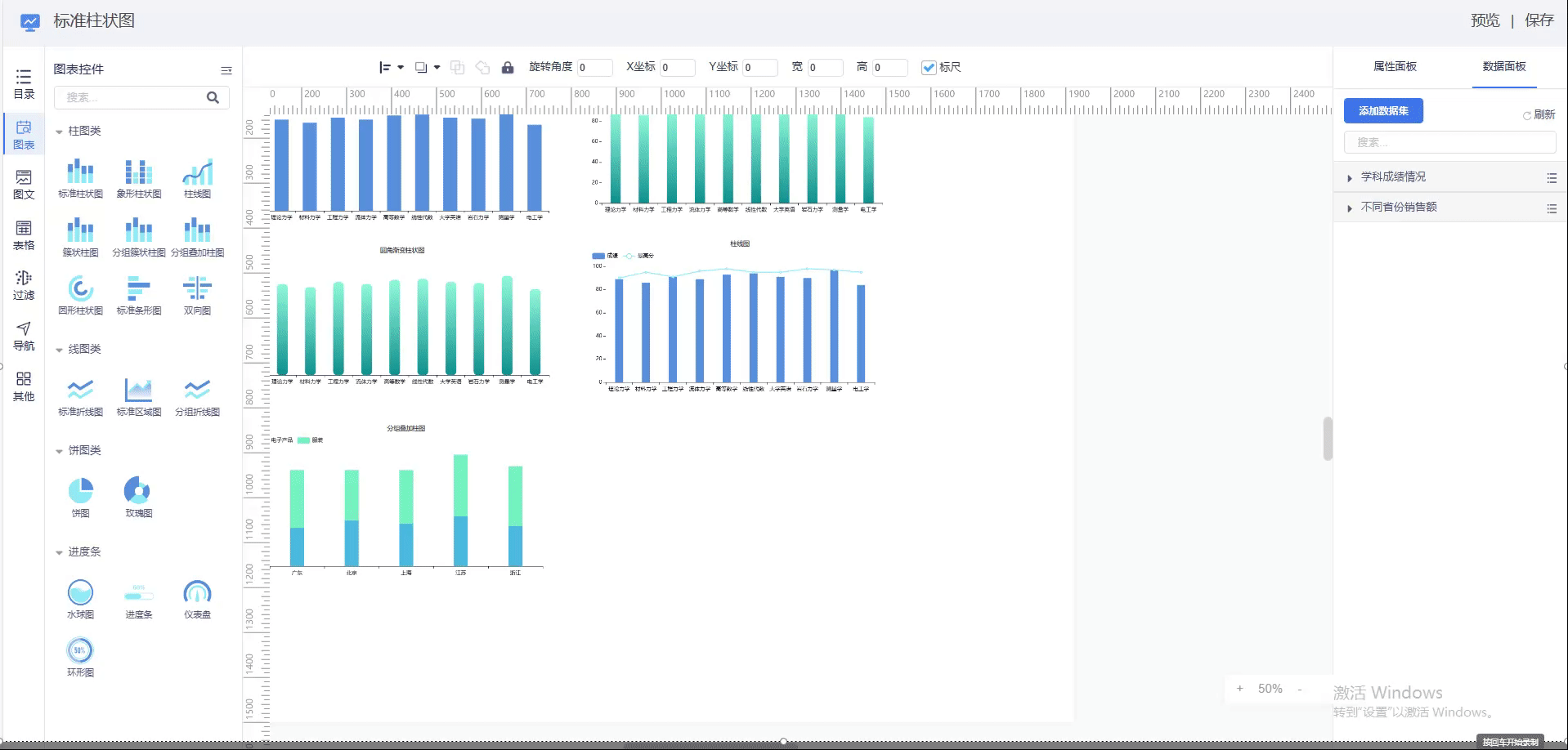
在柱状图中,标记线通常用来标记特定数值或者作为参考线帮助观察者更好地理解数据。它们可以有多种作用:
- 平均值线:标记整体数据的平均值,有助于观察某个柱子是高于平均水平还是低于平均水平。
- 目标值线:标记预期的目标值或标准值,用于比较实际数据与目标之间的差距。
- 阈值线:标记重要的阈值或临界值,用于帮助观察者识别超过或低于某个阈值的数据。
- 趋势线:标记数据的趋势,可以是线性趋势线、移动平均线等,用于观察数据的走势和变化。
- 数据标签:直接在柱子上显示数值,可以帮助观察者准确地了解每个柱子代表的数值大小。
2.2 基础操作
参考目录【1.基础柱线图】完成基础配置
注意 :数据导入中至少要有两个度量!(只有多个度量才能体现出柱线图的价值);度量必须是数字类型!
2.3 关键性操作配置
- 度量选择:根据不同的度量来选择相应的图形类型;比如:度量:均分选择折线类型;个人成绩选择柱形样式;
- 标记线:图形类型选择成折线类型,并关闭标记点,即可生成一条测量标记线;
3 数据项标签柱线图
3.1介绍与演示

3.2 基础操作
参考目录【1.基础柱线图】完成基础配置
3.3 关键性操作配置
- 数据项标签
内容:默认和自定义两种模式,【自定义】:可以自定义设置,直接写入内容或在已加入的度量后写入单位或内容。
显示:选择是否显示数据标签,以及显示位置和对齐方式。
文字:设置文字的颜色、大小、旋转角度和距离。
4 分割线柱线图
4.1介绍与演示
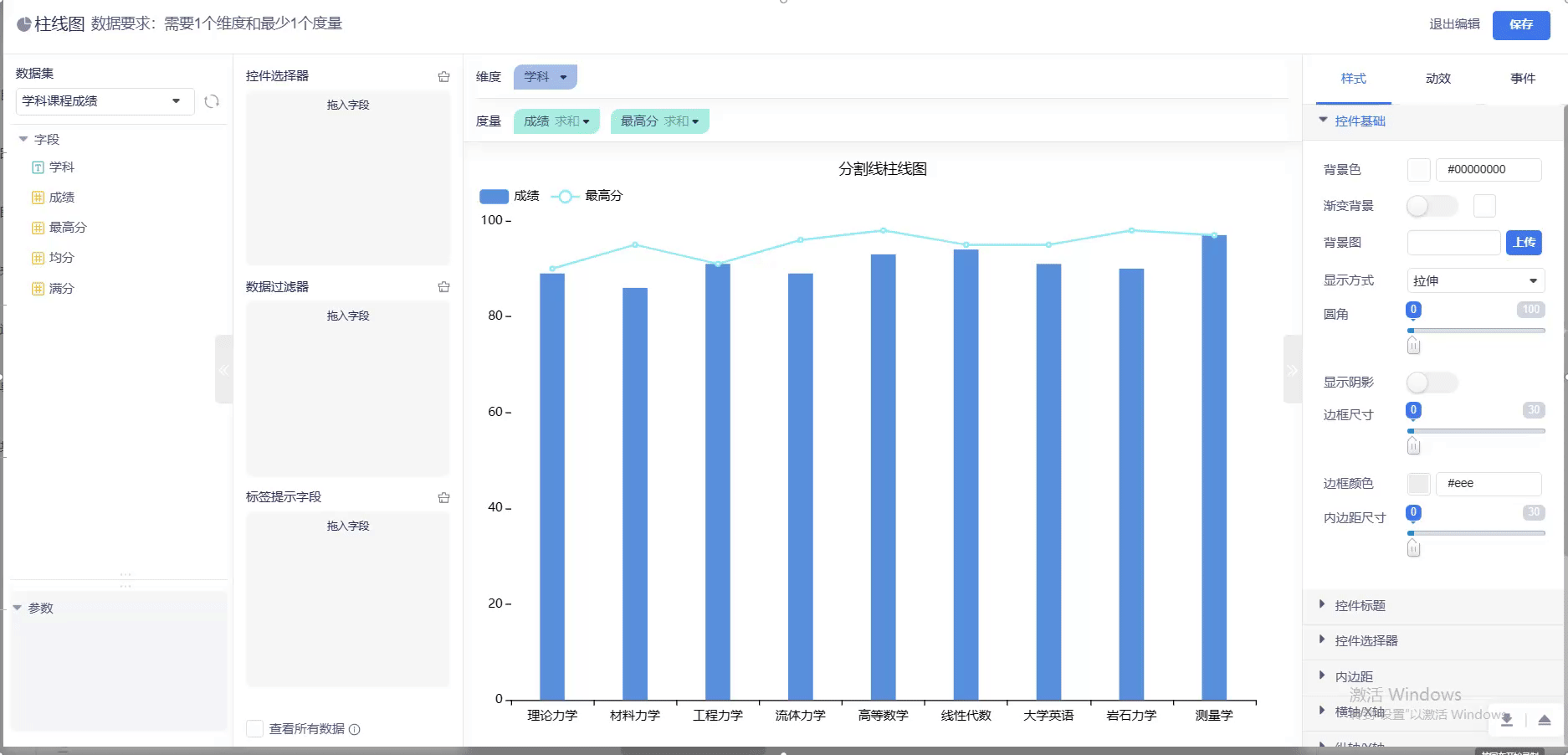
4.2 基础操作
参考目录【1.基础柱线图】完成基础配置
4.3 关键性操作配置
- 横轴/X轴
分割线样式:设置显示分割线,以及分割线宽度和颜色。 - 纵轴/Y轴
分割线样式:设置显示分割线,以及分割线宽度、颜色。
5 圆角柱线图
5.1介绍与演示
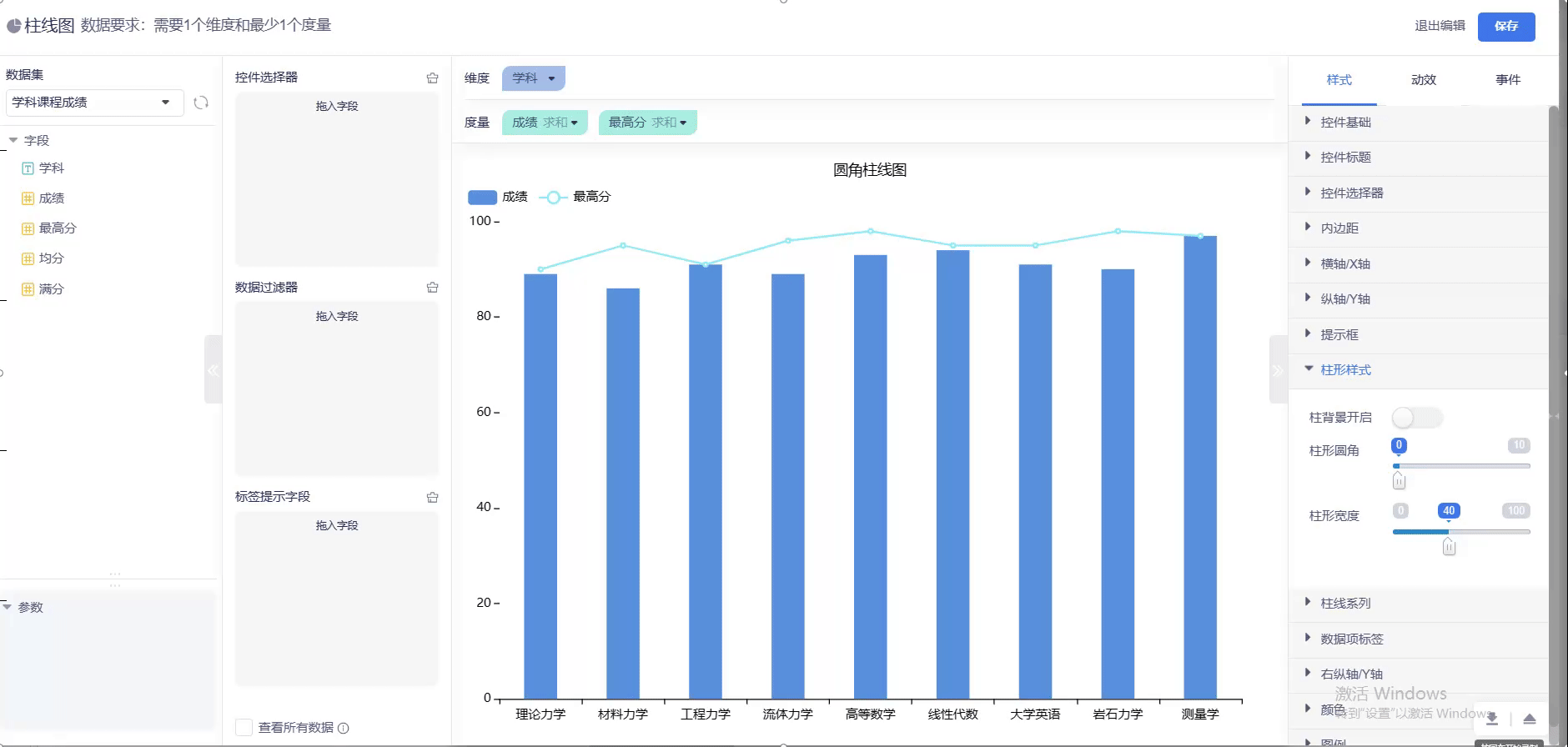
5.2 基础操作
参考目录【1.基础柱线图】完成基础配置
5.3 关键性操作配置
- 柱形样式:圆角,自定义拖动选择圆角程度
- 柱形宽度:可自定义拖动选择宽度范围
6 平滑柱线图
6.1介绍与演示

6.2 基础操作
参考目录【1.基础柱线图】完成基础配置
6.3 关键性操作配置
- 柱线系列
平滑:控制选择的折线平滑状态
7 簇状柱图+柱线系列
7.1介绍与演示
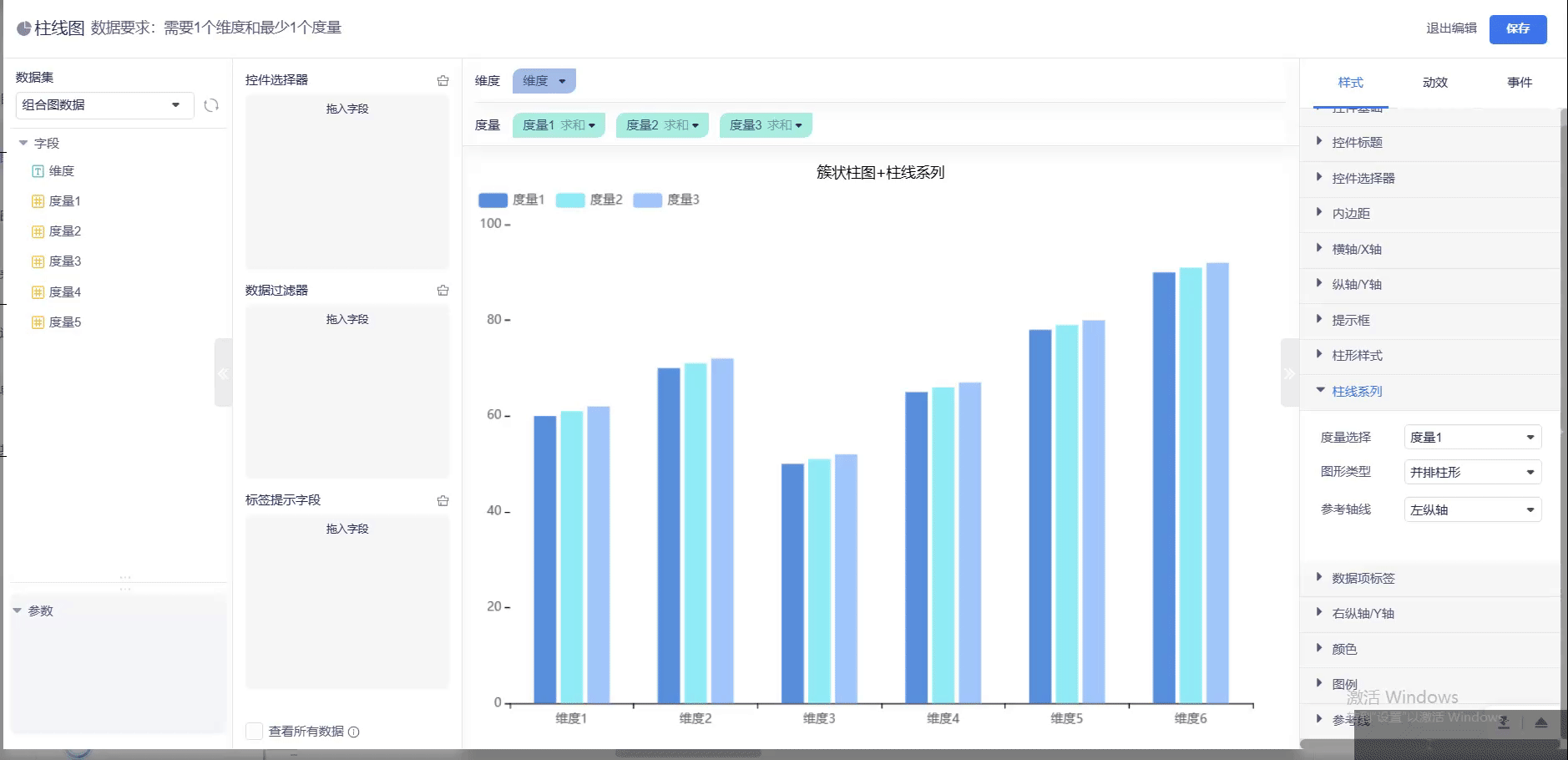
7.2 基础操作
参考目录【1.基础柱线图】完成基础配置
7.3 关键性操作配置
- 柱线系列
根据不同度量选择相应的样式(并排柱形、折线、堆叠柱形)
8 叠加柱图+柱线系列
8.1介绍与演示
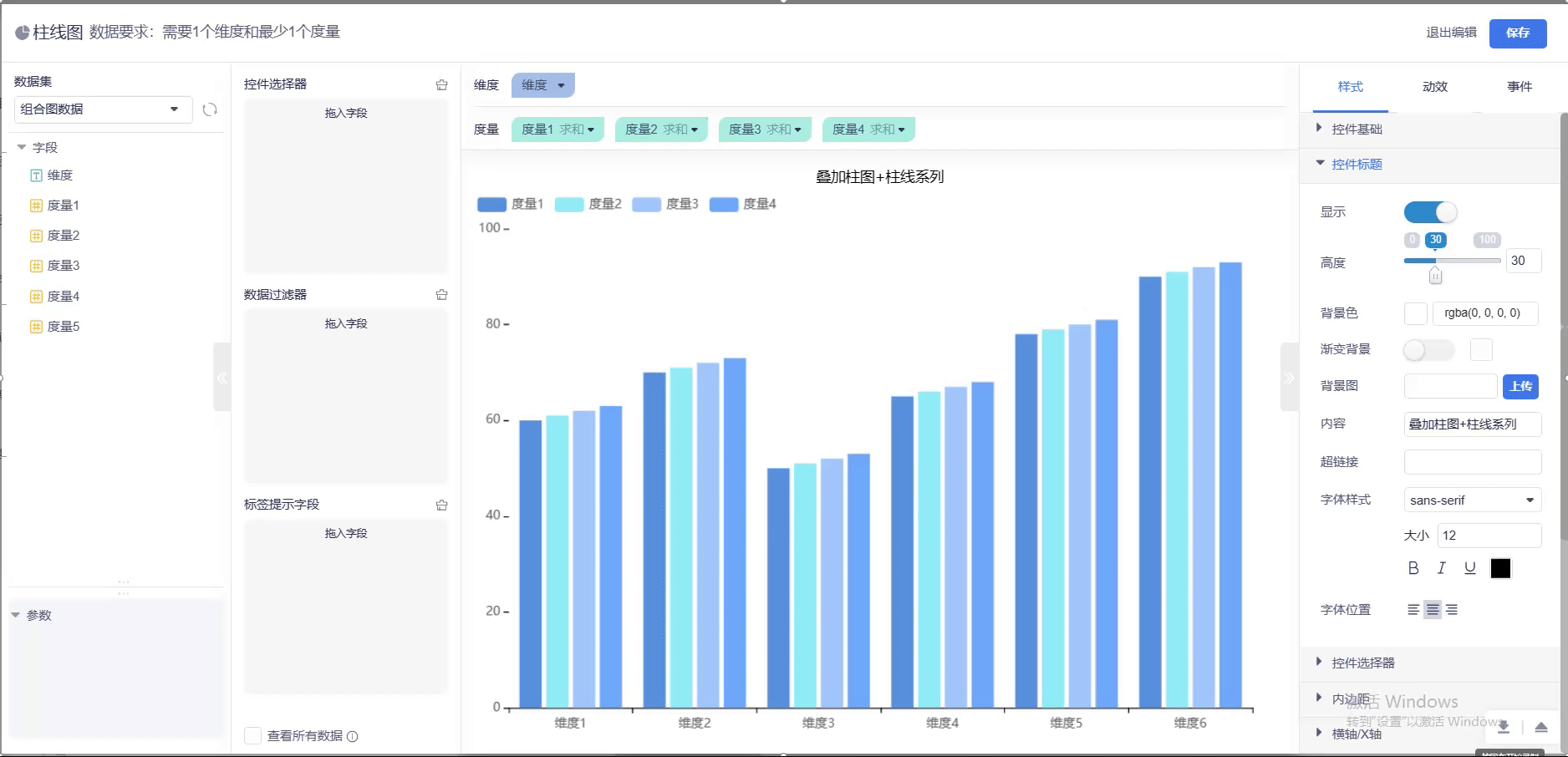
8.2 基础操作
参考目录【1.基础柱线图】完成基础配置
8.3 关键性操作配置
- 柱线系列
根据不同度量选择相应的样式(并排柱形、折线、堆叠柱形)